共计 3525 个字符,预计需要花费 9 分钟才能阅读完成。
在使用搬瓦工VPS一段时间之后,其稳定性和链接速度让我之前对它的“廉价VPS”印象一扫而光。现在,我既有资格谈一谈搬瓦工这个在国内深受欢迎的VPS服务商,又有信心详细介绍一下,给正需要购买VPS的朋友一个参考。
本文将分为三个部分,总字数3840字,读完全文大约需要12分钟。第三部分的内容包含了从购买到安装Centos系统、搭建新时代上网必备插件、安装VPS控制面板、建立博客或网站的全过程,适合新手服用,老鸟可跳过。
一、搬瓦工是什么?
BandwagonHost是美国IT7公司旗下的一款性价比较高的VPS商家,公司成立于2004年,其英文发音和中文的“搬瓦工”相似,所以在国内以搬瓦工而闻名。官方网站是https://bwh81.net。搬瓦工提供洛杉矶、荷兰、佛罗里达、凤凰城、中国香港等全球多个数据中心,虚拟服务器架构既有OVZ也有KVM,不过现在建站一般选择KVM。
二、为什么推荐搬瓦工?
根据我自己一段时间的使用经历,以及参考中文网络上各个网站的介绍、网友评价,搬瓦工是十分值得信赖的VPS服务商,推荐原因如下:
1、费用便宜,普通人也可以享受的VPS服务器
我从2002年左右接触网络以来,从未使用过独立服务器,其价格之高,令我望而却步,后来折腾网站和博客,也是用的年付不超过500元的虚拟空间。直到我接触到VPS这个领域才直到现在服务器虚拟化技术已经快速进步,花费极少的价格,享受独立服务器的乐趣。之前我用的Linode月付5美元的主机,在国内口碑也很好,用的人非常多,折合人民币也就400多元一年,而现在我使用的搬瓦工年付29.99美元的VPS,相当于每年只要不到300元,而我在上面已经放了6个网站,性能仍然是充裕的。
2、服务态度好,不担心售后
与国内IDC打交道,常常是打电话很难接通,发邮件/ticket半天不回复,发QQ千篇一律机器人回复,而国外IDC很好沟通,更换机房、更换IP、退款等等任何事宜,只需要在后台发一个ticket即可得到解决。特别是退款这方面,搬瓦工30天内无条件退款,不满意的话直接发ticket即可,也不要担心不懂英语,google翻译就行了。
3、无需实名制,放心使用
国内的网络环境只会越来越糟糕,不要妄想会变好。注册任何国内服务,都会要提供手机号以完成实名验证,注册搬瓦工只需要填电子邮箱地址即可,个人资料无需真实内容。
4、搬瓦工VPS速度快,服务稳定
和业界高富帅Linode相比,搬瓦工的速度是更好一点,这是给我最大的惊喜。当然,前提是使用搬瓦工最新推出的CN2线路。什么是CN2线路,下面是解释:
CN2,是中国电信新一代融合承载网络,是为电信自身关键业务和具有QoS保证的SLA业务服务的,可以提供高性能的网络指标,平均单向时延、最大单向时延、单向丢包率等均属于顶尖水平。简单地说,CN2和普通网络,就像高速公路和普通公路的区别,就像高铁和绿皮车的区别。
根据我的实际测试,搬瓦工CN2线路,比Linode的日本东京机房速度更快、更稳定。Linode的东京机房常常受到墙的干扰,经常会出现连接失败的情况,而我使用搬瓦工从未遇到类似情况。另外,搬瓦工的linux系统自带BBR加速模块,无需自己另外安装,可以说是很良心了。
19.99美元年付方案产品经常处于售罄状态,不容易抢到,而且不是CN
三、怎样使用搬瓦工?
搬瓦工经常会推出一些特价VPS,年付最低的有2.99美元的,因为搬瓦工实行的是买的时候什么价,续费就什么价,所以这种特价VPS又被称为“祖传搬瓦工”。就目前来说,已经没有特价VPS了,最低的方案是月付4.99美元,注册用户登陆后可以看到年付29.99美元的方案,也就是本文隆重介绍的CN2线路方案。下面,就跟着笔者一步一步看如何使用。
年付29.99美元VPS配置
CPU:1个 Intel Xeon
内存:512M
硬盘:10G SSD Raid-10
带宽:1Gigabit
流量:500G/月
虚拟架构:KVM
管理面板:KiwiVM
独立IP:1个
这个方案,笔者认为:是搬瓦工目前推出的最具性价比的VPS产品,CN2线路直连大陆,访问速度几乎和访问国内主机一样快,51M内存+10G SSD硬盘的配置基本上适合绝大多数个人博客使用,再挂上几个网站也不成问题。获得这样一款产品,价格仅仅需要198元人民币/年,可以说比绝大多数国内虚拟主机都要划算。
注册使用方法请看下面教程:
1、注册搬瓦工帐号
点击这里,打开搬瓦工官网,点击右上方的Register开始注册,所有项目均用英文或拼音填写。内容可以随意填,但电子邮箱地址、密码、国籍一定要填对,否则可能会被砍单。填省份之前要先在Country(国籍)里选择China,然后才可以手动填写省份,否则只能下拉菜单选美国的省。手机号码可以不用填真实的,但建议还是按照+8613XXXXXXXX的格式填写。

最后,勾选下方的同意服务协议条款,点击注册按钮即可。
2、购买VPS产品
注册成功后,邮箱会收到确认信件。
如果要查看在售的所有VPS产品,点击网页上访的VPS HOSTING按钮即可看到,目前价格最低的方案是月付4.99美元,1CPU/1G内存/20G硬盘配置。
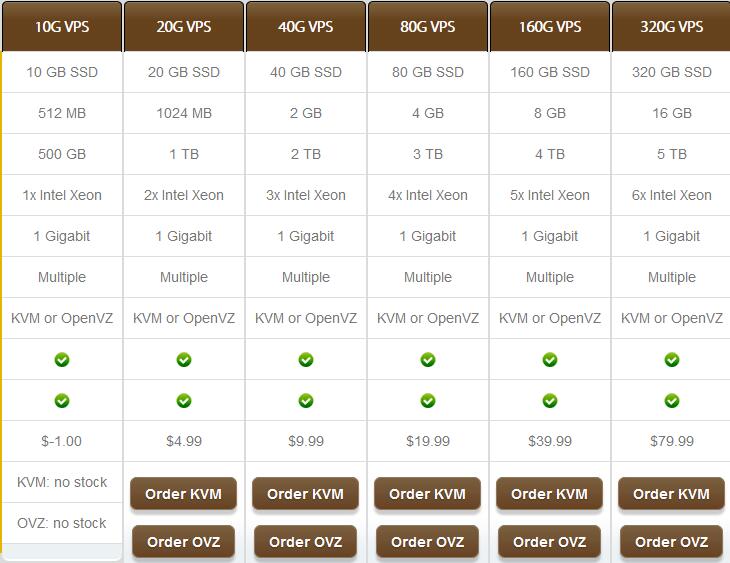
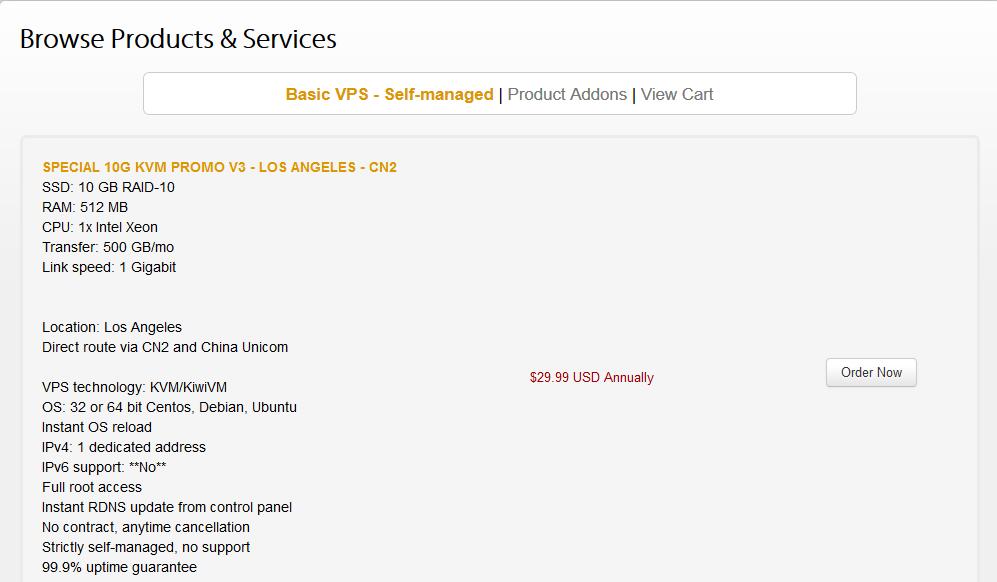
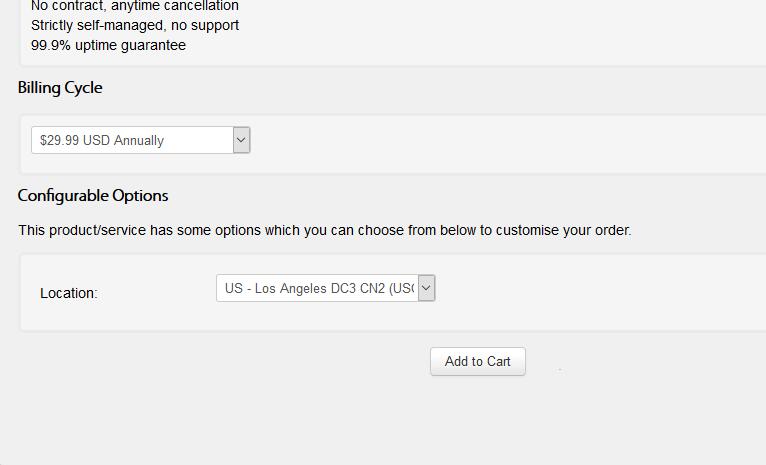
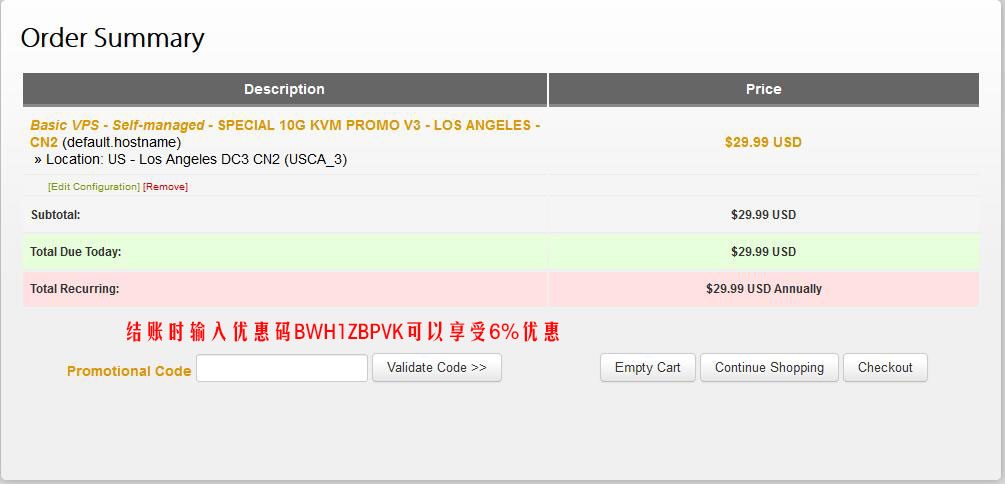
VPS主机购买成功后,系统会自动配置,大约需要10-15分钟时间。之后,电子邮箱会收到主机的IP、SSH端口号等信息。注意,搬瓦工的SSH端口号并不是默认的22,而是随机的,这样做目的是为了安全,当然,也可以在控制面板更改为自己喜欢的。
依次点击后台的Services——My Services,可以看到下方的主机列表。
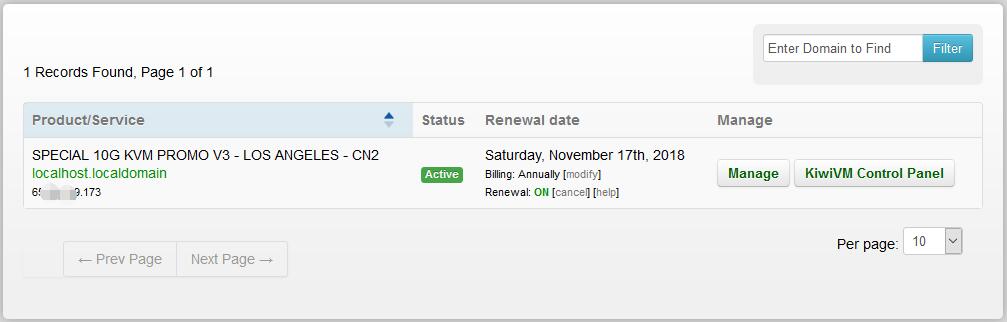
功能就不一一介绍了,相信都看得懂。点击Main controls,可以看到主机的当前状态,包括操作系统版本号、IP、SSH端口号、硬盘使用率、流量使用率、SWAP缓存大小等,如果没有自动安装系统的话,可以在Install new OS菜单里安装,系统因人而已,如果是51M内存的VPS,建议就安装centos 6-X86-BBR,这样比较省资源。
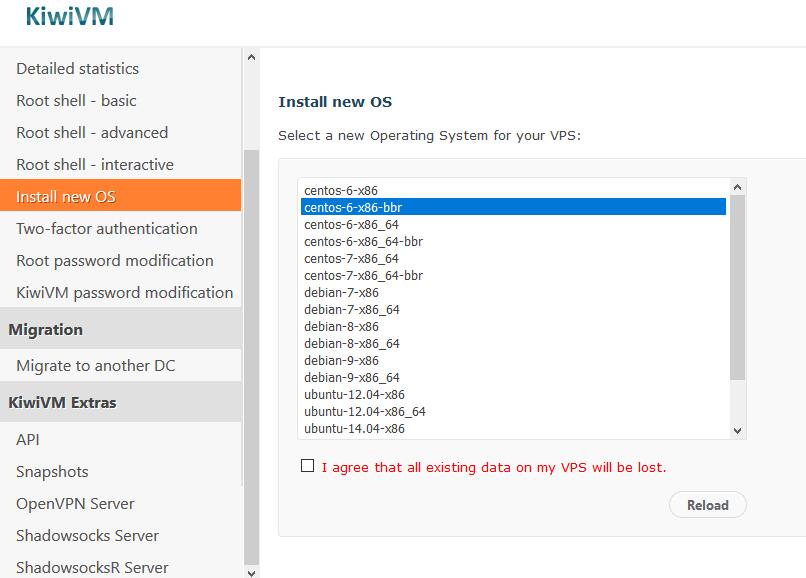
管理VPS主机有很多工具,手里没有的话,可以下载Xshell4,将VPS相关信息填写后登陆,先安装wget服务,输入:
sudo yum -y install wget成功后,开始安装宝塔面板,输入:
yum install -y wget && wget -O install.sh http://download.bt.cn/install/install.sh && sh install.sh大约需要15-20分钟左右,直到屏幕停止滚动,并显示宝塔面板的登陆地址、端口号、用户名、密码等信息,复制下来备用。
切换到浏览器,输入刚才记录的面板地址和密码信息,第一次登陆,会要求配置环境,根据自己需要选择不同的软件版本即可自动安装。
接着进入面板设置菜单,修改面板的端口号、登陆密码等,确保安全。
然后进入网站菜单,添加一个网站,输入网站域名等信息即可。接着根据情况设置网站的SSL、伪静态等,由于是在中文面板环境,这些都很简单,就不细说了。
最后,总结下:
点击此处直接注册搬瓦工,开启VPS之旅 6%优惠码:BWH1ZBPVK
优惠码,可以在网页源代码看到。= =每次不一样。
然后呢,不过国内不过平行世界,搬瓦工还是很不错的。
我还真不知道源代码里能看呢。不过我提供的这个优惠码是现在可用的。
哈哈,这些基本都是可以用,以后如果你缺优惠码,在结账的页面,查看源代码就行。
以前还能看到优惠码,现在我是看不到,你的怎么搞的。
我网上找的啊。
哦,这样啊,我说我怎么在源码找不到。
搬瓦工老板的技术是真NB
何以见得?
速度比以前快了一万倍。
夸张了点,但速度确实比linode快。
不错啊,100多块,你现在的博客是它的吗?可是访问速度不是太快!
我这里访问速度还不错呢。
去年整了个一季度的bandwagon,一键安装ss还是挺方便的,不过没有整过网站,貌似有点卡
去年还没cn2线路
试试不点滑块能否提交评论。
那你究竟是滑了还是没滑?
这个价格可议,还可以自己搭建屁恩
是的,值得拥有一个。
速度很不错的吗?
对国外VPS来说,速度是很满意了。
从我第一次听说这个主机商,后面就听到很多人提到它,都是好评。我目前没钱买,只能在滴滴云练练,现在还不能绑定域名了。等以后有钱的吧,至少200块钱一年,是我目前虚拟主机价格的4倍。另外,你的博客在firefox下面怎么无法弹出下方输入昵称邮箱这些信息的框框呢?
无法弹出评论位置的个人信息栏目 ?我测试了下是没问题的。
默认是隐藏了昵称、邮箱和网址的,只要点击评论正文框,就会显示出来(如果是已经登陆状态,则不会再显示出来,除非点击页面顶部的登出。)
国外的vps很便宜,限制也很少,我之前用的就是班瓦工的vps,速度还行,当时还用它来开vpn,速度还可以,当时正要通过种子下载电影,vpn忘了关了,结果就被封号。。什么都没了,最后他们发邮件说,要找律师起速我什么的,说他们因bt被罚了100刀,慌了
用国外VPS确实需要注意版权问题。不过我估计就是吓唬你的,应该是监控到P2P流量了。
你也用上了VPS?哈哈哈。感觉我快你一步用上了服务器。
是啊。服务器太贵了,而且我没那个需求。
想买9.99传家宝
我也想买。
现在搬瓦工y2b能跑几万?
家里用的移动宽带,看 Y2B速度不行。
我们学校100M移动带宽 vultr 看Y2B 平时2w ,高的时候8w
学校的宽带肯定好一些。我们这移动送的家用宽带就是个大内网,下载速度还可以,但干其他的特别是看在线视频不行。
搬瓦工确实稳定,这么便宜能做到这种程度真的不可思议。有时候真怕被国内用户撸坏了
搬瓦工的好处在于一键SS,且自带BBR加速
看YouTube 1080P没问题的
SS和BBR都可以自己单独搞,我不觉得算太大优势。
真正的优势是便宜、稳定、CN2线路速度快。
不会折腾vps,只能用虚拟主机。有什么优势?
不需要折腾。你买了VPS,再安个控制面板(比如宝塔),就跟虚拟主机差不多,但优势是很明显的。
很多虚拟主机干不了的事情,VPS可以干。
个人感觉谷歌云还是不错的啊
读《死水微澜》
日志归档